
- •Методические указания
- •1. Лабораторная работа № 1 проектирование функциональных узлов комбинационного типа на языке vhdl
- •1.1. Общие указания по выполнению лабораторной работы
- •1.2. Домашние задания и методические указания по их выполнению
- •1.3. Вопросы к домашнему заданию
- •1.4. Лабораторные задания и методические указания по их выполнению
- •1.5. Контрольные вопросы
- •2. Лабораторная работа № 2 проектирование иерархических модулей на языке vhdl
- •2.1. Общие указания по выполнению лабораторной работы
- •2.2. Домашние задания и методические указания по их выполнению
- •2.3. Вопросы к домашнему заданию
- •2.4. Лабораторные задания и методические указания по их выполнению
- •2.5. Контрольные вопросы
- •3. Лабораторная работа № 3 проектирование компаратора кода с использованием иерархических модулей и многоразрядных шин данных на языке vhdl
- •3.1. Общие указания по выполнению лабораторной работы
- •3.2. Домашние задания и методические указания по их выполнению
- •3.3. Вопросы к домашнему заданию
- •3.4. Лабораторные задания и методические указания по их выполнению
- •3.5. Контрольные вопросы
- •4. Лабораторная работа № 4 проектирование структуры оперативного запоминающего устройства статического типа на языке vhdl
- •4.1. Общие указания по выполнению лабораторной работы
- •4.2. Домашние задания и методические указания по их выполнению
- •4.3. Вопросы к домашнему заданию
- •4.4. Лабораторные задания и методические указания по их выполнению
- •4.5. Контрольные вопросы
- •Указания по оформлению отчёта
- •Библиографический список
- •Содержание
- •394026 Воронеж, Московский просп., 14
1.2. Домашние задания и методические указания по их выполнению
Задание 1. Ознакомиться с моделями простейших логических элементов, системами их параметров. Изучить основные узлы комбинационного типа и их назначение. Для этого необходимо воспользоваться лекциями по курсу и литературой [1, С. 7-22].
Задание 2. Ознакомиться с основными принципами и методами построения моделей функциональных узлов на логическом уровне. При выполнении домашнего задания студент должен ознакомиться с основными сведениями о языке VHDL и способами описания проекта. Для этого необходимо воспользоваться лекциями по курсу и литературой [1, С. 81-91, С. 637-642, С. 673-680].
В рамках данной дисциплины студент должен получить основные навыки в работе со следующими инструментами – языком описания аппаратуры (Verilog, VHDL) и средой компьютерного проектирования (Active-HDL, Xilinx ISE).
На языке описания аппаратуры (HDL) производится описание поведения или структура разрабатываемого устройства, далее осуществляется моделирование, где выявляются и устраняются ошибки проекта. После чего производится синтез и реализация проекта на ПЛИС.
Автоматизированное проектирование – это основное направление развития технологий создания электронной аппаратуры. До недавнего времени основным методом решения подобных задач считались разработки на базе серийно выпускаемых стандартных интегральных микросхем, и большинство САПР ориентировались на реализацию именно этой технологии проектирования.
Наиболее востребованным вариантом являются САПР сквозного проектирования, которые позволяют выполнить всю цепочку разработку: от входного описания до создания эскиза печатной платы. Примерами сквозных САПР являются PCAD, DesignLab и OrCAD.
В последние годы появляются новые технологии проектирования электронной аппаратуры, основанные на современных персональных компьютерах, интегрированных САПР и программируемых микросхемах (ПЛИС). Одним из представителей данный САПР является среда проектирования Active-HDL 7.1. Предлагаемая версия данного пакета занимает лидирующие позиции в мире. Далее рассмотрим основные принципы построения проекта и его моделирование на примере простой модели мультиплексора.
Ввод проекта. В начале проектирования разработчику представлены три окна интегрированной среды Active-HDL 7.1:
• Design Browser – окно просмотра проекта, в котором отображается все содержимое рабочего пространства.
• Console – окно для интерактивного ввода и/или вывода текстовой информации. Все инструментальные средства пакета выдают в это окно сообщения о своей работе, в том числе предупреждения и ошибки.
• В третьем окне активна закладка Design Flow Manager («Менеджер маршрута проектирования»). Обычно данное окно занимает большую часть экрана потому, что именно здесь пользователь создает основные документы проекта. На закладке Design Flow Manager изображен доступный для заданных установок маршрут проектирования. Он ограничивает действия тремя способами описания проекта (HDE, FSM, BDE) и последующим функциональным моделированием (functional simulation).
Если необходимо создать проект в текстовом формате на языке VHDL, Verilog или SystemC, то следует нажать кнопку HDE. В качестве рабочего инструмента будет вызван текстовый редактор HDE (от слов Hardware Description language Editor).
Если необходимо представить описание проекта в виде диаграммы состояний конечного автомата (Finite State Machine), то следует использовать редактор FSM.
В рамках данного лабораторного практикума реализация функциональных узлов будет осуществлена с использованием вручную построенных схем, потому необходимо использовать схемный редактор BDE (Block Diagram Editor). Вызвав BDE, запускается «мастер» создания нового исходного файла New Source File Wizard. Необходимо следовать его командам, далее приступаем к созданию проекта.
Создание проекта. На первом этапе необходимо найти и разместить на чертеже схемы графические изображения нужных нам элементов. Чтобы открыть библиотеку элементов, необходимо воспользоваться инструментом Show Symbols Toolbox (см. рис. 1).

Рис. 1. Панель инструментов среды проектирования Active-HDL
В режиме, заданном по умолчанию, для построения схемы доступна одна библиотека со встроенными символами Built-in symbols. Раскрыв ее содержимое, вы увидите набор простейших логических элементов (см. рис. 2).

Рис. 2. Диалоговая панель со встроенными символами
Для построения мультиплексора необходимы элементы (and2, inv, or2) размещаются они в зоне проекта известным методом Drag & Drop. Чтобы сделать видимыми позиционные обозначения символов, исполним команду View Texts из меню Diagram. На открывшейся панели View Texts устанавливается флажок NAME. Позиционные обозначения всех символов на схеме станут видимыми (см. рис. 3).
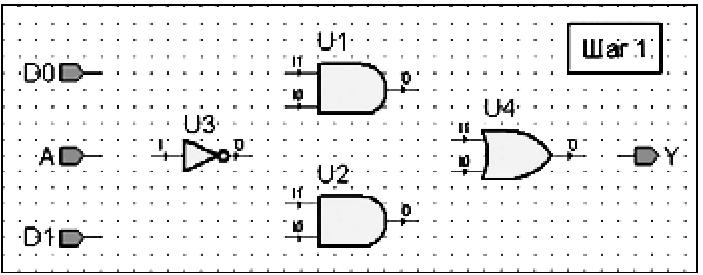
Рис. 3. Символы с указанными позиционными обозначениями
На втором шаге элементы схемы необходимо соединить проводниками в соответствии со структурой мультиплексора. Нажмем на панели инструментов Diagram Items кнопку Wire или на клавиатуре клавишу W.
Поместите курсор в точку, из которой необходимо начать проводник, и щелкните левой кнопкой мыши (ЛКМ). Переместите курсор в точку назначения и опять щелкните ЛКМ. Если проводник имеет сложную форму, придется фиксировать каждый его сегмент (излом, угол) щелчком мыши. Законченная схема должна выглядеть так, как показано на рис. 4.

Рис. 4. Окончательная схема мультиплексоры
На третьем этапе проводникам схемы надо назначить имена. Цепи, подключенные к терминалам (входным и выходным портам), автоматически получают те же самые названия, что и соответствующий порт. А внутренние проводники система именует по шаблону (NET9, NET13, NET17 и др.), у них есть системные имена. Однако если пользователь собирается контролировать сигналы на внутренних цепях, желательно присвоить им названия.
Чтобы сделать имя видимым на экране монитора, достаточно дважды щелкнуть на проводнике мышью, затем на открывшейся диалоговой панели Wire Properties выбрать закладку View Text и установить флажок NAME. Так же просто заменить системное имя пользовательским. Откройте диалоговую панель Wire Properties и введите в поле Segment желаемое имя.
На четвертом шаге необходимо выполнить электрический контроль схемы (команда Check Diagram в выпадающем меню Diagram) и компиляцию проекта (команда Compile в выпадающем меню Design). Система не только проинформирует вас о числе ошибок и предупреждений, но и покажет те места на схеме, где они обнаружены.
На пятом шаге графическое описание проекта должно быть конвертировано в текстовое описание (в формат языка VHDL). Выполняется данная процедура командой Generate HDL Code.
Задание диаграмм входных сигналов. Временные диаграммы внешних воздействий задаются в специальном окне редактора сигналов Waveform Editor, который вызывается по пиктограмме New Waveform на инструментальной панели Standard. При запуске редактор Waveform Editor открывает новую закладку поверх ранее построенной схемы, которая состоит из двух частей. Левая часть предназначена для ввода сигналов, правая – для показа временных диаграмм.
Необходимо щелкнем правой кнопкой мыши (ПКМ) в левой части окна для выбора в контекстном меню команды Add Signals. Она дублируется также на инструментальной. Откроется одноименная панель со списком всех доступных сигналов. Нажатием кнопки Add осуществляется перенос выбранных сигналов в окно редактора Waveform Editor. Выделив один или несколько программируемых сигналов и щелчком на иконке Stimulators исполним одноименную команду Stimulators.
Откроется диалоговая панель Stimulators (см. рис. 5). В окне Signals выделим сигнал, в окне Type определим для него тип стимулятора Clock и в правом окне зададим частоту (Frequency) 10 МГц. Нажмем кнопку Apply, не закрывая панель, необходимо осуществить программирования всех входных сигналов. Кроме стимулятора Clock возможно задавать входные воздействия по средствам стимуляторов Formula (задание входных сигналов по указанной закономерности), Value (задание фиксированного значения сигнала на весь временной диапазон моделирования), Hotkey (переключение состояний входных сигналов с использованием «горячих клавиш»).

Рис. 5. Диалоговое окно стимулятора Clock
Моделирование проекта. Есть несколько способов запустить схему на моделирование (см. рис. 6). Одним из вариантов является пошаговое моделирование командой Run For из меню Simulation. Имитатор, получив такую команду, продвинет моделирование на один шаг, величина которого задается в соседнем окне справа от кнопки.
По умолчанию шаг равен 100 ns, но его всегда можно поменять. Повторное исполнение этой команды продвинет время моделирования еще на один шаг и т. д. В паузе перед очередным шагом, возможно, изменить не только его длительность, но и перепрограммировать параметры входных сигналов. Пошаговое моделирование является достаточно эффективным при отладке схемы.

Рис. 6. Инструменты управления процессом моделирования
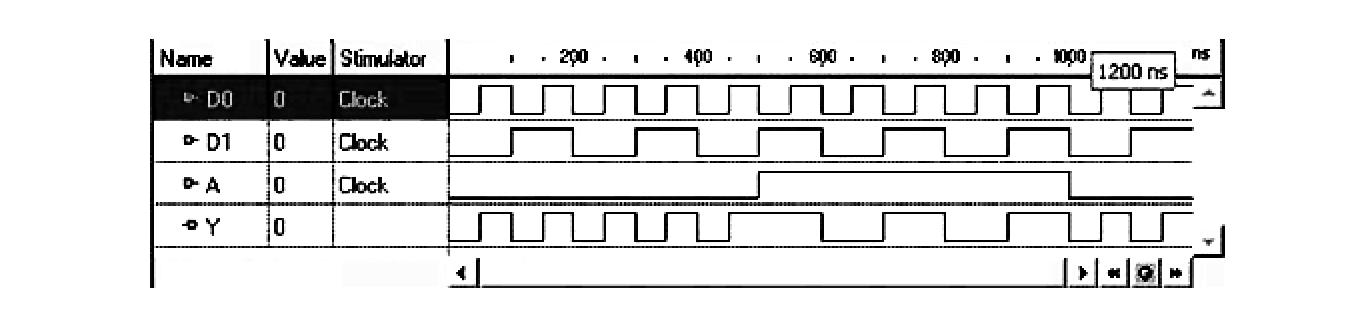
Рис. 7. Пример результатов моделирования
